Grafische Befunddokumentation - Einleitung
Aufruf
Die grafische Befunddokumentation von CGM TURBOMED erreichen Sie aus der Patientenansicht über das Menü Konsultationen und den sich darin befindlichen Menüpunkt Grafische Befunddokumentation (oder über die Tastenkombination Strg+G).
In der Karteikarte finden Sie denselben Menüpunkt im Menü Funktionen, auch hier lässt sich Strg+G als praktische Tastenkombination anwenden.
Ebenso ist der Aufruf aus Patientenmenü oder Karteikarte über das Strichmännchen-Symbol in der Symbolleiste möglich.
Bedienung
Die grafische Befunddokumentation geschieht durch Auswahl der einzelnen Befunde aus einem Stammbaum im linken Bereich des Fensters:
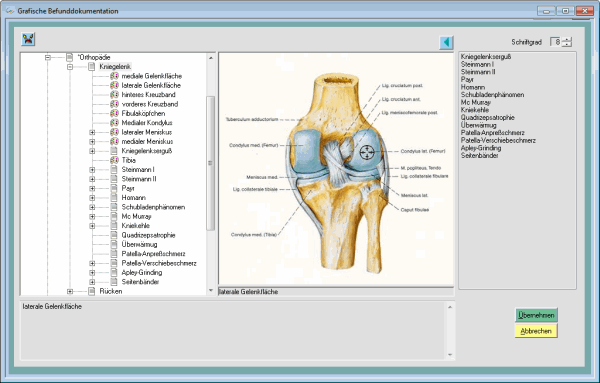
Der Stammbaum enthält die zum Start angezeigte obere Ebene und weitere untergeordnete Ebenen, welche Sie zum Anzeigen durch Anklicken der Plus-Symbole öffnen. Mit einem Klick auf ein Minus-Symbol schließen Sie diese Stammbaumebene. Sie können so ganz einfach durch den Stammbaum navigieren.
Das eigentliche Prinzip der grafischen Befunddokumentation ist jedoch, dass Sie einen Stammbaumeintrag - per Mausklick auf diesen - als Text in das untere Feld übernehmen.
In der Beispielabbildung möchten wir beispielsweise einen Befund an der lateralen Gelenkfläche übernehmen. Zunächst klicken wir also auf "Orthopädie" (da dieser Stammbaumpunkt mit einem ° versehen ist, wird er jedoch nicht als Text in das untere Feld eingefügt). Durch das Anklicken dieses Fachbereiches öffnet sich die nächste untergeordnete Ebene, aus der nun eine genauere Bestimmung vorgenommen werden kann. Also klicken wir auf den Stammbaumpunkt mit dem Titel "Kniegelenk", und dieser wird in das Textfeld im unteren Bereich eingetragen. Gleichzeitig öffnet sich die nächste untergeordnete Ebene.
Zusätzlich wird im rechten Bereich des Fensters eine Grafik dargestellt. Wenn Sie sich nun mit dem Mauszeiger über die Grafik bewegen, lassen sich verschiedene Bereiche - in diesem Fall die Teilbereiche des Kniegelenks - anklicken. Ein Klick auf den Bereich des Kniegelenks (z.B. die lateralen Gelenkfläche) genügt und auch dieser wird unten dokumentiert. So ist eine präzise Dokumentation Ihres Befundes sehr leicht möglich.
Nicht alle Befunde sind per Mausklick aus einer Grafik heraus anwählbar. In dem Stammbaum erkennen Sie anhand des Symbols vor einem Eintrag, ob dieser grafisch anwählbar ist (Farbpaletten-Symbol) oder nur ein Texteintrag ist und so aus dem Stammbaum heraus angewählt werden muss (bedruckte Papierseite als Symbol).
Zusammenfassung:
Das Prinzip einer grafischen Befunddokumentation ist also sehr einfach. Hier haben wir es noch einmal in Kurzform für sie zusammengefasst:
Anklicken des Körper- bzw. Fachbereiches => untergeordnete Ebene öffnet sich.
Anklicken eines Eintrages aus der untergeordneten Ebene.
Auswahl per Klick in die Grafik (falls vorhanden), ansonsten Selektion per Mausklick aus dem Stammbaum, ggf. ist dazu das Öffnen untergeordneter Stammbaumebenen erforderlich.
Dabei gilt zu beachten: Wenn Sie nicht direkt auf den Namen eines Stammbaumeintrages klicken, sondern diesen mit einem Klick auf das Plus-Symbol öffnen, wird der Name nicht im unteren Textfeld gespeichert. Ebenso werden Stammbaumeinträge der obersten Ebene, die mit einem ° beginnen, auch nicht in das Textfeld übernommen.
 HINWEIS:
HINWEIS:
Sie können anstatt der Maus auch die Pfeiltasten benutzen, um einen Eintrag aus dem Stammbaum anzuwählen. Per Drücken der Leertaste übernehmen Sie diesen dann und öffnen damit (falls vorhanden) die nächste untergeordnete Ebene.
Ein fertiger Befund könnte so aussehen...
Haben Sie einen richtigen Befund erstellt, sieht der in dem unteren Feld z.B. wie folgt aus:

Der hier dokumentierte Befund wird später in die Karteikarte eingetragen. Falls Sie sich einmal verklickt haben sollten, können Sie jederzeit in das untere Feld klicken und den unerwünschten Text (wie in einer Textverarbeitung) entfernen. Durch Drücken der Entf-Taste (während Sie einen Punkt im Stammbaum angewählt haben) löschen Sie den letzten identischen Eintrag in Ihrem bisher bereits übernommenen Text.
Wenn Ihre Befunddokumentation abgeschlossen ist, klicken Sie auf Übernehmen, wodurch der Befund in die Karteikarte des Patienten übernommen wird.
Schriftgröße in der grafischen Befunddokumentation einstellbar
Die Schriftgröße der Textdarstellung für die Baumansicht links, die Listenansicht rechts sowie das Vorschaufenster im unteren Bereich kann benutzerabhängig eingestellt werden.
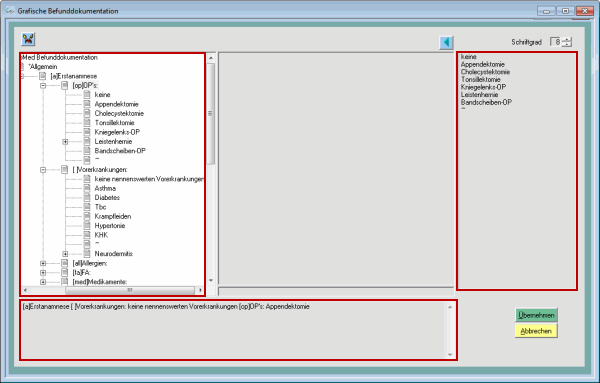
Durch Mausklick auf die Pfeile hoch/runter im Editierfeld Schriftgrad kann die Schriftgröße angepasst werden.


